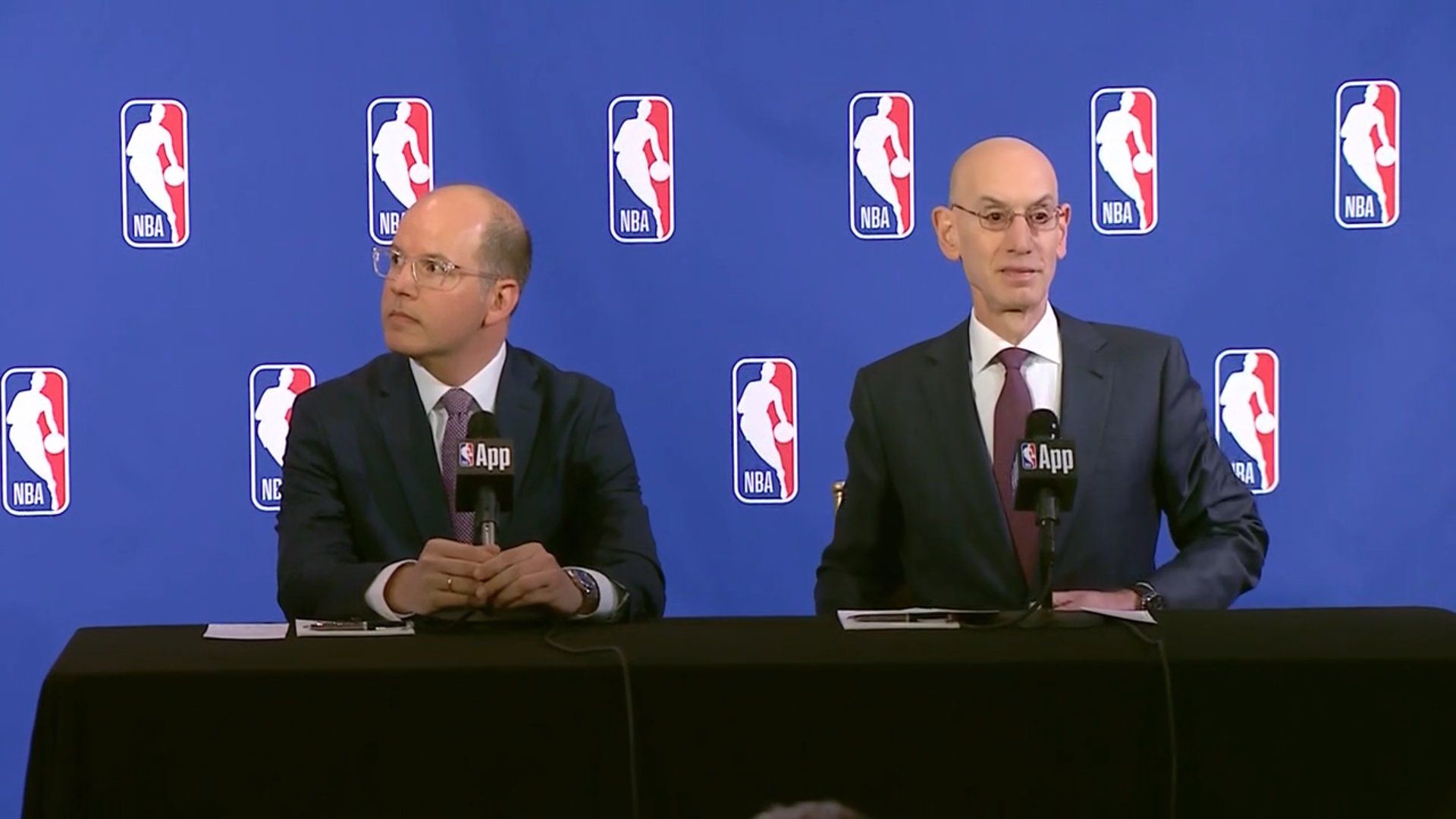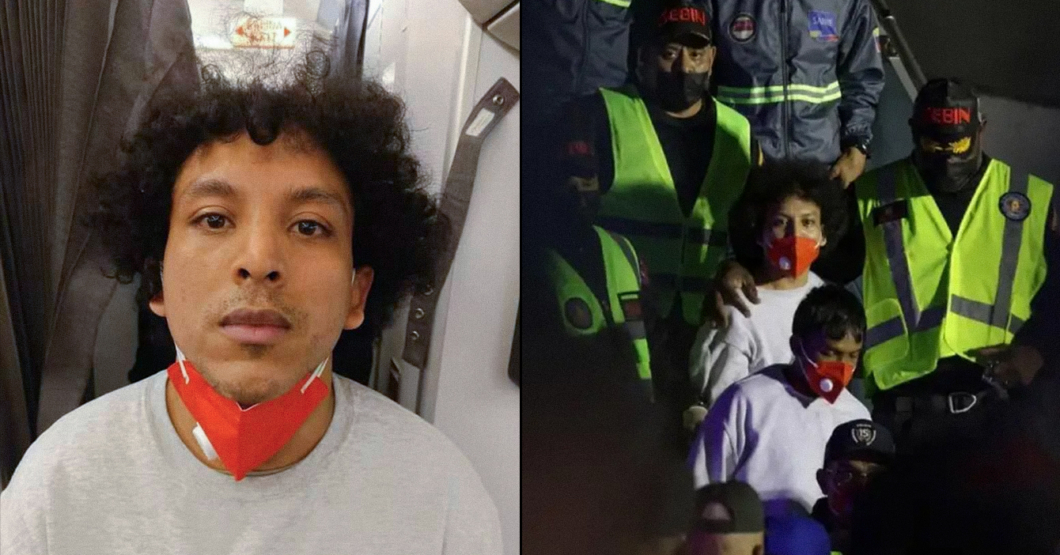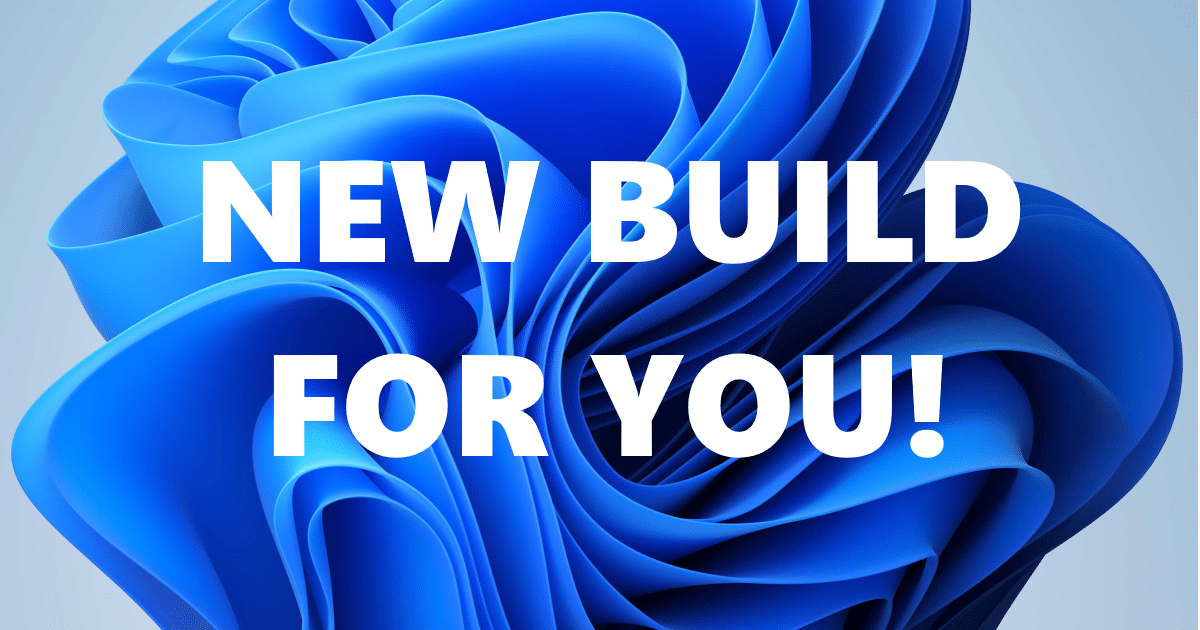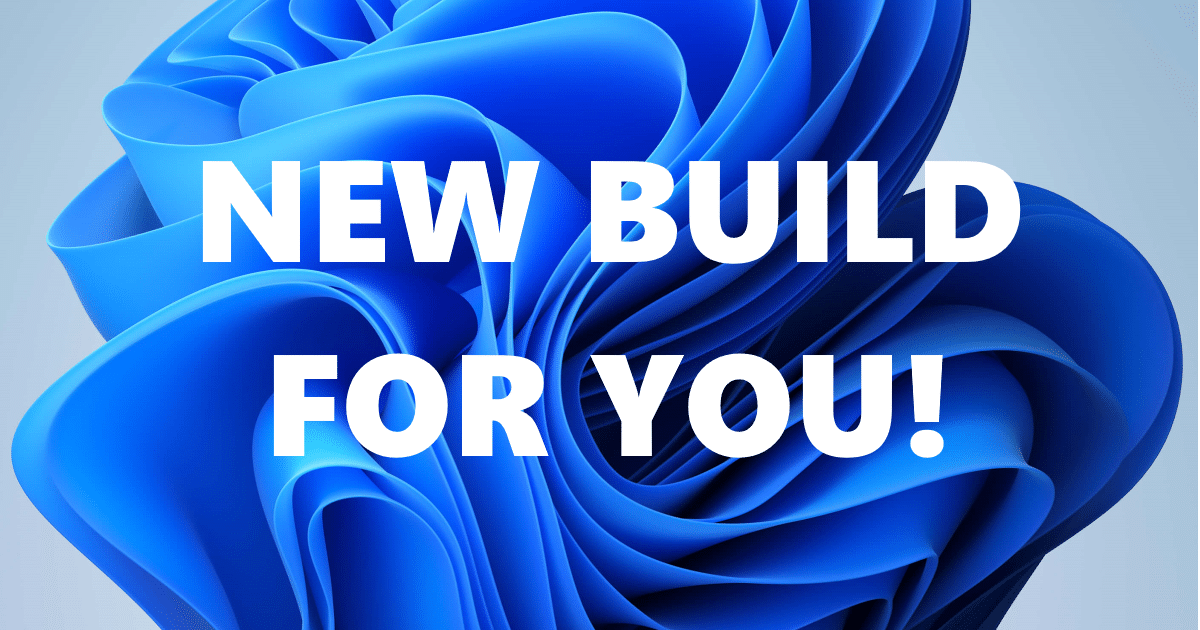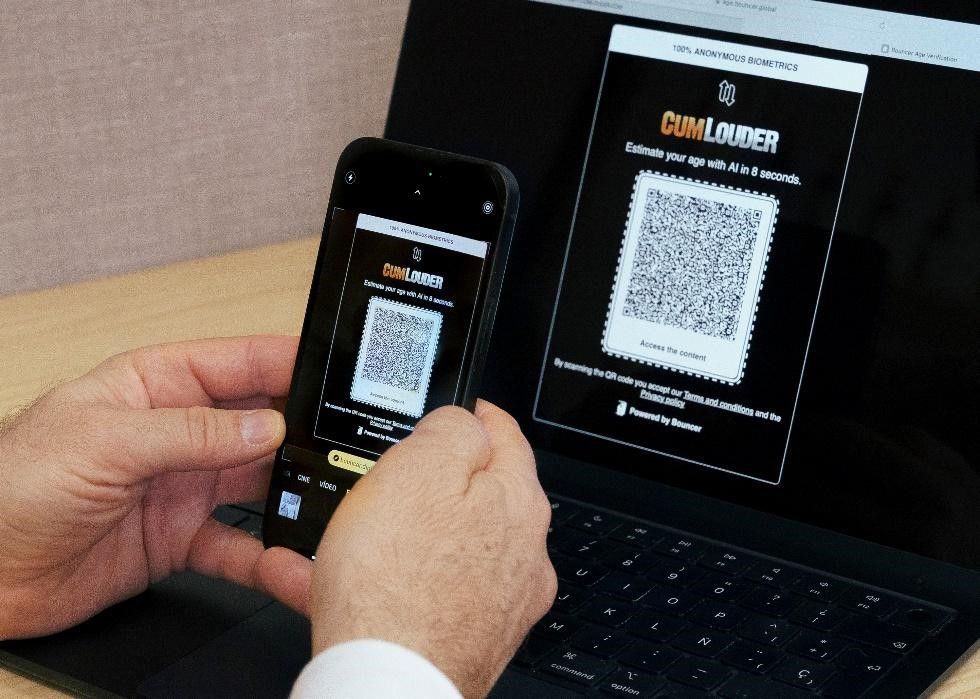Cómo crear etiquetas escolares en Word paso a paso
Aprende a crear etiquetas escolares personalizadas en Word con plantillas y diseño manual. ¡Sigue estos pasos y personalízalas a tu gusto!


Las etiquetas escolares en Word son una herramienta esencial para organizar los materiales de los más pequeños y evitar que sus objetos se pierdan. Esta herramienta de Microsoft Office ofrece una solución sencilla para crear etiquetas personalizadas de manera rápida y eficiente, sin necesidad de utilizar programas avanzados de diseño.
En este artículo, aprenderás a crear etiquetas escolares de diferentes estilos en Word, usando plantillas y configuraciones personalizadas. Además, exploraremos opciones de personalización, desde el cambio de fuentes hasta la incorporación de imágenes y colores atractivos para hacerlas únicas.
¿Por qué usar Word para crear etiquetas escolares?
Microsoft Word es una herramienta accesible y fácil de usar para crear etiquetas. Algunas de sus ventajas son:
- Accesibilidad: No se necesita software de diseño avanzado para crear etiquetas llamativas.
- Facilidad de uso: Word incluye plantillas prediseñadas y herramientas de formato intuitivas.
- Personalización completa: Permite modificar fuentes, colores e incluir imágenes para adaptarlas a cualquier necesidad educativa.
Cómo crear etiquetas escolares en Word paso a paso

Existen dos formas principales de crear etiquetas en Word: usando plantillas predefinidas o configurando una hoja de etiquetas personalizada. A continuación, te explicamos ambos métodos.
Opción 1: Uso de plantillas de etiquetas
- Abre Word y selecciona Nuevo documento.
- Dirígete a la barra de búsqueda y escribe “etiquetas”.
- Explora las opciones disponibles y elige una plantilla que se ajuste a tus necesidades.
- Rellena la plantilla con los datos deseados, como el nombre del niño, curso y asignatura.
- Personaliza el diseño cambiando colores, fuentes o insertando imágenes.
- Guarda e imprime tus etiquetas en hojas adhesivas o papel convencional.
Opción 2: Creación manual de etiquetas
- Ve a la pestaña Correspondencia y selecciona Etiquetas.
- Haz clic en Opciones y elige el proveedor y el número de producto de las etiquetas que usarás.
- Si no encuentras tu modelo, selecciona Nueva etiqueta y define manualmente las dimensiones.
- Escribe el contenido en el cuadro de dirección y ajusta las opciones de formato si es necesario.
- Selecciona Nueva hoja para generar una página completa de etiquetas.
- Revisa y edita el diseño antes de imprimir.
Personalización de etiquetas: Fuentes, colores e imágenes
Para hacer que las etiquetas sean más atractivas y funcionales, puedes personalizarlas de diferentes maneras:
- Cambiar la fuente y tamaño del texto: Usa fuentes llamativas y ajusta el tamaño para que la información sea legible.
- Agregar colores de fondo: Aplica un color de fondo a cada etiqueta para diferenciarlas según la asignatura o material.
- Insertar imágenes o íconos: Puedes incluir imágenes como logos, dibujos o símbolos para hacerlas más atractivas.
Consejos para una impresión perfecta
Para obtener etiquetas de alta calidad, sigue estos consejos:
- Utiliza papel adhesivo: Si deseas etiquetas listas para pegar, elige hojas adhesivas en lugar de papel común.
- Ajusta la configuración de impresión: Asegúrate de que las dimensiones de la hoja coincidan con las de las etiquetas para evitar desalineaciones.
- Prueba con una impresión de prueba: Antes de imprimir en el material definitivo, realiza una prueba en papel normal para verificar que el diseño sea correcto.
Crear etiquetas escolares con Word es una tarea sencilla y práctica que no requiere conocimientos de diseño gráfico. Siguiendo estos pasos, puedes personalizar etiquetas a tu gusto y asegurarte de que los niños tengan sus materiales perfectamente identificados. Comparte esta guía y ayuda a otros usuarios a que aprendan a usar esta herramienta.